![]() Drücken Sie auf [Endbearbeitung].
Drücken Sie auf [Endbearbeitung].
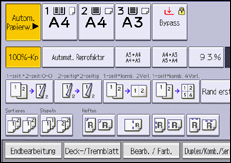
![]() Drücken Sie [Finisher].
Drücken Sie [Finisher].
![]() Eine der Heftpositionen auswählen.
Eine der Heftpositionen auswählen.
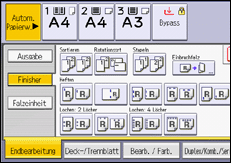
Wenn Sie eine Heftposition auswählen, wird automatisch Sortieren gewählt.
![]() Drücken Sie auf [OK].
Drücken Sie auf [OK].
![]() Geben Sie die Anzahl der Kopiensätze mit der Zehnertastatur ein.
Geben Sie die Anzahl der Kopiensätze mit der Zehnertastatur ein.
![]() Legen Sie die Vorlagen ein und drücken Sie dann die Taste [Start].
Legen Sie die Vorlagen ein und drücken Sie dann die Taste [Start].
![]()
Folgende Papiertypen können nicht geheftet werden:
Transparentpapier
Folien
Umschläge
Klarsichthüllen
Gewelltes Papier
Papier mit geringer Steifigkeit
Wenn Sie den Booklet Finisher SR4130 verwenden, können Sie kein Etikettenpapier heften.
Während des Kopierens kann die Heftposition nicht mehr geändert werden.
Beim Heften von Papierformaten wie B4 JIS
 , 81/2 × 14
, 81/2 × 14 oder größer achten Sie darauf, die Papierunterstützung der Finisher-Ablage auszuziehen.
oder größer achten Sie darauf, die Papierunterstützung der Finisher-Ablage auszuziehen.Auch wenn Sie Vorlagen unterschiedlicher Formate in den ADF einlegen, kann das geeignete Kopierpapierformat mit dem Modus Gemischte Formate und der Funktion Autom. Papierwahl automatisch ausgewählt und geheftet werden. Legen Sie zuvor das zu verwendende Papier in die Papiermagazine ein.
Wenn die Anzahl der als ein Satz zu heftenden Blätter die Kapazität des Hefters überschreitet, werden ungeheftete Kopien in die Ablage ausgegeben.
Um Links 2, Oben 2 oder Schräge zusammen mit [2 Vorlagen] oder [8 Vorlagen] von [1-seitig Komb.] oder [4 Vorlagen] oder [16 Vorlagen] von [2-seitig Komb.] anzugeben, legen Sie
 -Papier für Vorlagen mit der Ausrichtung
-Papier für Vorlagen mit der Ausrichtung  und
und  -Papier für Vorlagen mit der Ausrichtung
-Papier für Vorlagen mit der Ausrichtung  fest.
fest.Zur Angabe von Links 2, Oben 2 oder Schräg zusammen mit Doppelkopie: Legen Sie
 -Papier für Vorlagen in
-Papier für Vorlagen in  -Ausrichtung fest, und legen Sie
-Ausrichtung fest, und legen Sie  -Papier für Vorlagen in
-Papier für Vorlagen in  -Ausrichtung fest.
-Ausrichtung fest.Wenn Links 2 oder Oben 2 gewählt ist, eignen sich folgende Einstellungen für die entsprechende Bilddrehung:
Automat. Reprofaktor oder Autom. Papierwahl
Ersetzen Sie [Autom. Magazinumschalt.] durch [Mit Bilddrehung] im Anwenderprogramm.
Wenn Oben 1 oder Unten 1 ausgewählt ist und kein Papier in der gleichen Ausrichtung wie die der Vorlage eingelegt ist, wird das Bild gedreht, und das Papier mit demselben Format und der unterschiedlichen Ausrichtung wird gewählt. Das größte Vorlagenformat, das gedreht werden kann, ist A4 oder 81/2 × 11.
Je nach den Einstellungen für die Funktion Heften können Sie die Funktion "Kopie drehen" möglicherweise nicht verwenden.
Bei Drehung des Vorlagenbildes dreht sich die Heftrichtung um 90 Grad.
Wenn Sie Heften: Mitte angeben, müssen Sie die Funktion Magazin festlegen. Das Gerät heftet das Papier, falzt es wie ein Buch und gibt das Papier dann gefalzt aus. Weitere Informationen zur Funktion Magazin finden Sie auf Broschüre/Magazin.
Wenn die Anzahl der Kopien die Ablagekapazität überschreitet, stoppt der Kopiervorgang. Entfernen Sie die Kopien in diesem Fall aus der Finisher-Ablage, um den Kopiervorgang fortzusetzen.
Weitere Informationen zur Anzahl der Blätter, die zusammengeheftet werden können, zu Formaten, Gewichten und Ausrichtungen des Papiers, das geheftet werden kann, sowie zur Ablagenkapazität finden Sie in den Spezifikationen der einzelnen Optionen.
Sie können die auf der Standardanzeige angezeigten Heftpositionen im Anwenderprogramm unter [Eing./Ausg.] ändern. Weitere Informationen zu Heftpositionen finden Sie auf Eing. / Ausg..
